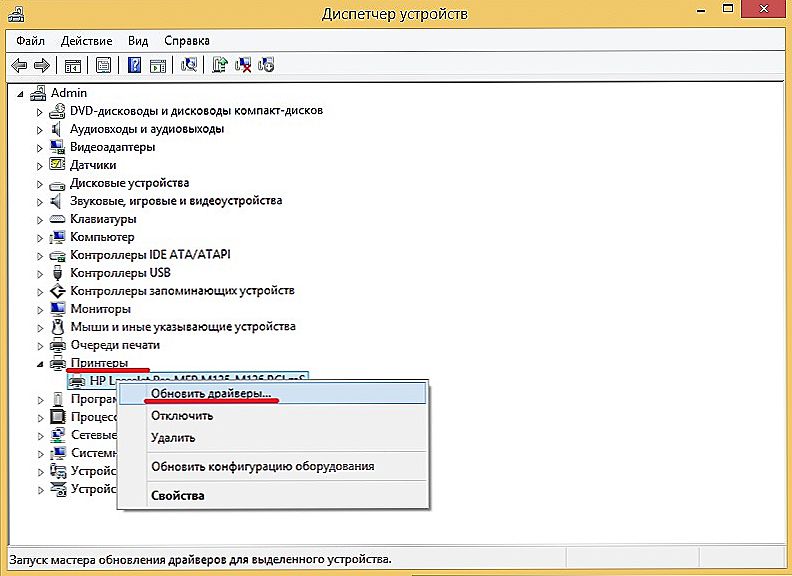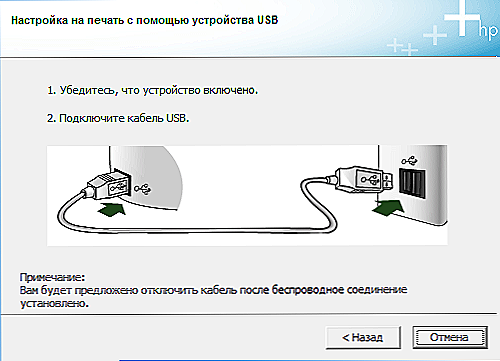Po zakupie drukarki HP LaserJet 1022 nie możesz nic zrobić z jej instalacją, połączeniem. Po zapoznaniu się z poniższymi instrukcjami wszystko możesz wykonać szybko i bez wysiłku.

Treść
- 1 Połączenie
- 1.1 Sieć przewodowa
- 1.2 Instalacja oprogramowania
- 1.3 Korzystanie z drukowania bezprzewodowego
- 2 Przywróć ustawienia fabryczne
- 3 Aktualizacja oprogramowania układowego
Połączenie
Możesz połączyć się na kilka sposobów. Rozważ każdy.
- Połączenie USB
Takie połączenie jest dostępne dla wszystkich modeli, przy użyciu standardu USB 2.0 HighSpeed. Wystarczy podłączyć drukarkę do komputera zwykłym kablem USB.
- Połączenie przez sieć
Działa przez wewnętrzny serwer sieciowy. Urządzenie łączy się również z siecią bezprzewodową 802.11g / m. Możesz użyć zewnętrznych serwerów druku sieciowego.
Podłącz kabel sieciowy do tylnej części urządzenia, podłącz drugi koniec do sieci. Sprawdź, czy sterownik jest podłączony do komputerów podłączonych do tej sieci.

Sieć przewodowa
Podłączając drukarkę do sieci przewodowej, sprawdź, czy sieć Ethernet działa poprawnie. Będziesz potrzebował kabla 5 kategorii.
- Podłącz kabel do dostępnego portu routera.
- Podłącz drugi koniec drukarki do wewnętrznego portu sieciowego znajdującego się z tyłu.
- Sprawdź, czy wskaźnik sieci jest włączony.
- Poczekaj kilka sekund, aż ustawienia sieciowe będą działać.
- Wydrukuj stronę konfiguracji. Przytrzymaj przycisk Start przez 5 sekund.
Instalacja oprogramowania
Aby zainstalować oprogramowanie HP LaserJet 1022, wykonaj kilka kroków.
- Zamknij aplikację na komputerze.
- Uruchom dysk instalacyjny i postępuj zgodnie z programem.
W przypadku braku dysku instalacyjnego pobierz sterownik. Weź je tylko z oficjalnych zasobów, strzeż się oszustwa, infekcji wirusowych.

Czasami powinieneś najpierw usunąć nieudane sterowniki. Aby to zrobić, przejdź do Zarządzanie drukowaniem. Kliknięcie sterownika na PKM, usuń go. Jeśli nie pozwala na usunięcie z powodu użycia sterownika, uruchom ponownie komputer, a następnie powtórz usunięcie.
- Uruchom program instalacyjny sterownika, zapamiętaj, do którego folderu go zainstalujesz.
- Podłącz drukarkę. Jeśli system deklaruje, że instalacja nie powiodła się, przejdź do Menedżera urządzeń, kliknij ikonę urządzenia PCM, w "Właściwościach" na zakładce "Ogólne" aktywuj "Zmień".
- W zakładce "Sterownik" kliknij "Aktualizuj" - "Wybierz na tym komputerze", a następnie określ ścieżkę do folderu sterownika.
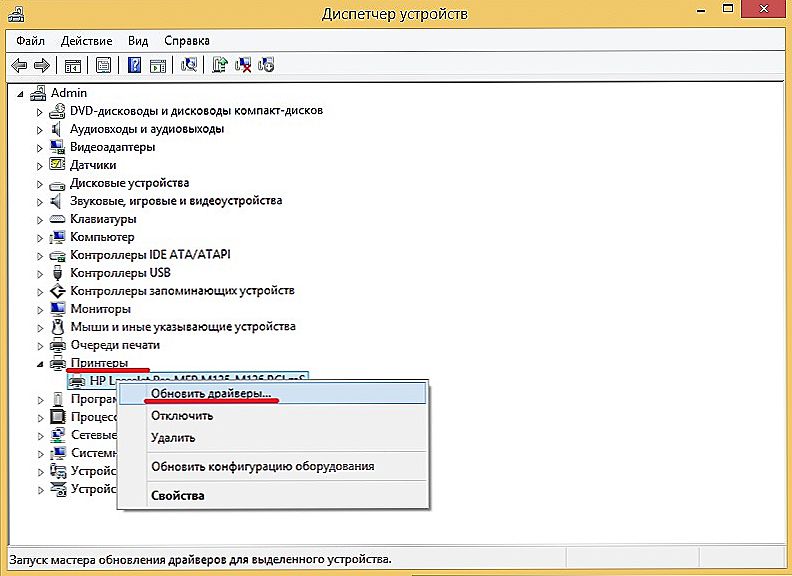
Korzystanie z drukowania bezprzewodowego
Alternatywą dla przewodowych połączeń są urządzenia bezprzewodowe, dające dostęp do drukowania bez ograniczeń długości kabla. Zarządzany jest przez nowoczesne systemy operacyjne, zapewniając wygodę i wysoką jakość druku.
Standard sieci IEEE 802.11 b / g umożliwia drukowanie z urządzeń peryferyjnych znajdujących się w dowolnym miejscu, poruszając się bez zmiany struktury sieci.
Można skonfigurować na trzy sposoby:
- Połącz przez USB. W programie instalacyjnym wybierz "Połączenie przez Wi-Fi", po zakończeniu wykonaj instrukcje kreatora instalacji, usuń przewód i typ.
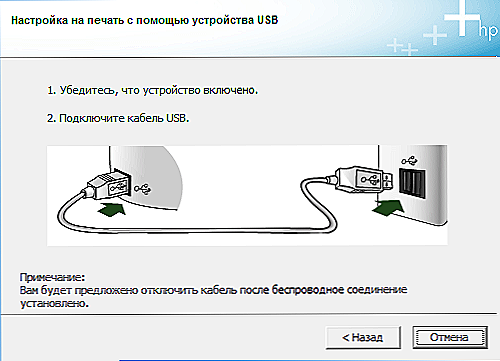
- Naciśnij przycisk WPS na routerze / routerze. Gdy wskaźnik miga, włącz przycisk komunikacji bezprzewodowej na drukarce. W ciągu około 2 minut urządzenie automatycznie połączy się z siecią, a drukarka stanie się widoczna w panelu sterowania "Urządzenia i drukarki". Więc jest gotowy do druku.
- Wyłącz urządzenie HP LaserJet 1022, uruchom sterownik, pobrany wcześniej z oficjalnego zasobu. Wybierz instalację bezprzewodową, a następnie potwierdź, kiedy pojawi się ostrzeżenie z Kontroli konta użytkownika.Kliknij prostą instalację, a następnie konfigurację drukowania za pośrednictwem sieci bezprzewodowej. Gdy zobaczysz okno z propozycją podłączenia HP LaserJet 1022 do komputera PC przez USB, wykonaj, włącz, postępuj zgodnie z zaleceniami kreatora.
Przywróć ustawienia fabryczne
Jeśli coś jest źle ustawione, możesz przywrócić oryginalne ustawienia. Aby to zrobić, wyłącz urządzenie, jednocześnie przytrzymując przyciski "Anuluj" - "Bezprzewodowe". Włącz urządzenie HP LaserJet 1022. Gdy kontrolki migają jednocześnie, zwolnij przyciśnięte przyciski.
Aktualizacja oprogramowania układowego
Jeśli drukarka nie działa, zresetowanie ustawień nie pomogło, być może trzeba ją przeprogramować.
- Pobierz oprogramowanie z oficjalnego zasobu.
- Podłącz urządzenie MFP przez USB.
- Zainstaluj sterownik urządzenia, komunikat "GOTOWE" powinien znajdować się na drukarce.
- Zamknij wszystkie aplikacje, uruchom plik oprogramowania układowego.
- Oczekiwanie na zakończenie instalacji.
Wykonując te czynności można bezpiecznie i wygodnie korzystać z urządzenia HP LaserJet 1022, drukować z podłączonego komputera, również za pośrednictwem sieci przewodowej lub bezprzewodowej.